在制作PPT时,如何巧妙地将文字与背景图片结合是一个常见的问题,为了帮助大家更好地掌握这一技能,本文整理了几种实用的方法和步骤,让你的PPT更加美观和专业。
1. 设置字体背景色
首先打开一个PPT文件,选择需要添加背景色的文字并右键点击,选择“设置对象格式”,在“填充”选项中选择“纯色填充”,然后在“颜色”栏中选择一种适合的颜色,点击“关闭”即可为文字添加特定的背景色。

2. 使用幻灯片母版编辑背景
1、在桌面右键新建一个空白的PPT模板。
2、选择“视图”-“幻灯片母版”,进入背景编辑界面。
3、点击“插入”-“图片”,选择一张合适的背景图片插入。
4、调整图片大小和位置,使其覆盖整个幻灯片。
5、把光标放在图片上右键选择“置于底层”。
6、点击“幻灯片母版”再点击关闭,保存设置。
3. 制作文字背景
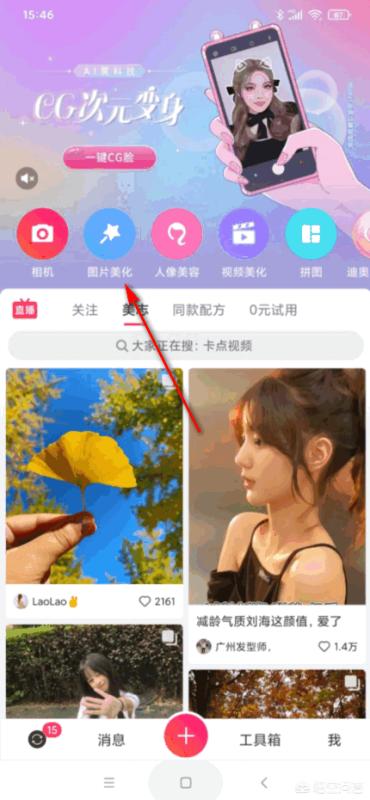
1、打开PPT,建立空白演示文稿。
2、插入文本框,输入作为背景的文字。
3、把文字放大,设置分散对齐,调整文本框尺寸与页面同宽。
4、将文本框复制多个,铺满页面。
5、给文字填充上淡淡的颜色。
6、插入一个全屏矩形,增大其尺寸使其稍微比页面大一圈,并设置几乎全透明的颜色,以遮罩住底部的文字不被编辑到而变乱。
7、这样,背景就制作好了,也可以根据需要旋转文字角度,使页面更加灵动。
4. 使用美图秀秀添加文字背景
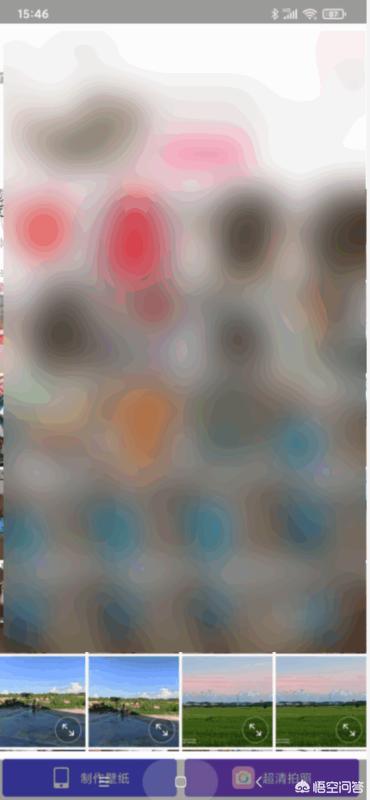
1、打开美图秀秀,点击图片美化。
2、打开页面后,选择要添加文字的图片。
3、添加好图片后,点击文字功能。
4、打开文字功能后,点击会话气泡(这一步就是加底色),选择好气泡后,点击一下文字。
5、输入适合的内容。
6、文字和底色加好后,点击右下角的打勾图标。
7、最后把图片保存起来即可。
5. 使用Photoshop设置图层背景
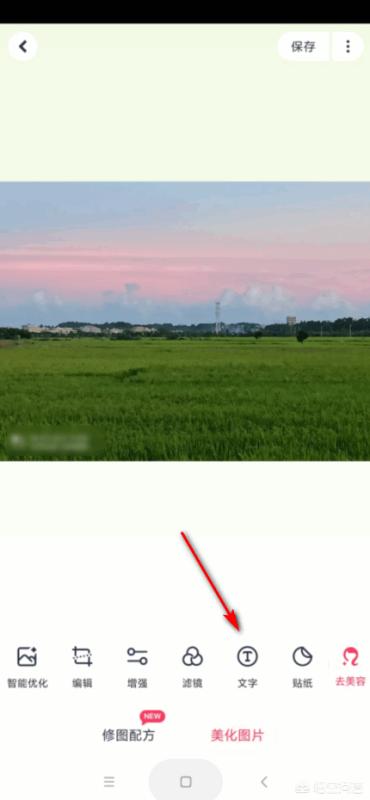
1、在ps工作区打开需要编辑的目标图片,在图层工具栏中左键点击选中目标图片图层。
2、在上方工具栏中点击图层选项卡。
3、在弹出的图层选项卡的下拉菜单中选择新建选项卡。
4、在新建选项卡的下级菜单中选择图层背景选项,点击后设置图层背景随即成功。
5、回到右下角的图层工具栏,发现刚才被选中的目标图层已经变为背景层。
通过以上几种方法,你可以轻松地为PPT添加各种形式的文字背景,使你的演示文稿更具吸引力和专业性,希望这些步骤对你有所帮助!




